추모 비디오 만들기: 그것에 대해 알아야 할 모든 것
사랑하는 사람을 잃는 것은 엄청난 경험이지만, 추모 비디오 제작과 같이 그들의 순간을 되새기고 애도 과정에 도움을 줄 수 있는 방법을 할 수 있습니다. 이렇게 하면 가족과 친구들이 원할 때마다 그 순간을 기억할 수 있습니다. 추억을 되돌아보게 만드는 위안도 줍니다. 추억을 남기기 위해 이 게시물을 통해 기념 영상을 만드는 방법을 알아보세요. 영상 제작에 대한 안내와 팁, 준비해야 할 사항이 나와 있습니다. 지금 시작하세요.
1부. 추모 영상 제작 방법: 유용한 팁과 준비
추모 영상을 제작하는 것은 감정적인 과정이지만, 최선을 다하고 침착함을 유지하는 것이 필수적입니다. 모든 사진과 클립을 함께 넣으면 슬픔에 빠진 가족의 치유 과정에 확실히 도움이 될 수 있습니다. 다행히도 아름다운 장례식 영상을 제작하는 방법과 영상을 만들기 전 완벽한 준비를 위해 고려할 수 있는 팁이 있습니다. 더 이상 고민하지 말고 아래의 추모영상 제작 준비사항과 팁을 참고하세요.
추모영상 제작 준비
1. 장례식 영상 콘텐츠 수집
콘텐츠에는 사랑하는 사람의 사진만 포함되는 것이 아닙니다. 가족이나 친구가 함께한 영상일 수도 있고, 아쉽게도 참석하지 못한 일부 손님의 메시지일 수도 있습니다. 고인에게 특별한 사람의 편지와 그 사람과 그 가족에게 의미가 있는 기타 내용을 포함할 수 있습니다.
2. 모든 것을 폴더로 정리
추모 영상의 편집 과정을 단순화하려면 수집한 모든 이미지와 영상을 하나의 폴더에 병합하세요. 잘못된 배치 문제를 방지하기 위해 정리하는 것이 좋습니다. Google 드라이브와 같은 도구를 사용하고 슬픔에 빠진 가족 및 친구들과 폴더를 공유할 수 있습니다.
3. 추모영상용 음악 선택
그런 다음 기념 행사에 적합한 음악 사용을 검색합니다. 또는 영상과 일치하는 것을 생각해 볼 수도 있습니다. 인터넷에서 평화롭고 잔잔한 노래를 검색하는 것 외에도, 죽은 사람에게 의미가 있는 노래를 찾거나 가족이나 친구에게 제안을 요청하는 오디오 트랙을 사용할 수도 있습니다.
4. 모든 클립과 이미지를 결합하세요
장례식 비디오의 콘텐츠와 음악 선택이 완료되면 비디오 편집 소프트웨어를 사용하여 모든 비디오를 하나로 묶고 추가 편집을 수행합니다. 사용할 수 있는 무료 편집 도구가 많이 있으며, 컴퓨터와 모바일 장치에 다운로드할 수 있는 슬라이드쇼 제작 앱도 있습니다. 그리고 내보낸 후에는 모든 것이 올바른지 먼저 확인하고 관찰할 수 있습니다.
5. 장례식 전에 영상을 준비하세요
마지막으로 영상을 미리 준비해주세요. 장의사 또는 다른 사람이 이를 플래시 드라이브에 저장해 달라고 요청하거나 추모식 전에 보내줄 수도 있습니다. 그리고 추모영상 재생 담당자에게 이미 보내셨더라도 혹시라도 무슨 일이 생길 경우를 대비해 꼭 백업해 두시기 바랍니다.
추모 영상 제작 요령
1. 고인에 집중
장례식 동영상을 만들려면 세상을 떠난 사람에 초점을 맞춰야 합니다. 눈에 띄지 않는 곳에, 관련성조차 없는 사진을 삽입하지 마세요. 장례식에서 어떤 콘텐츠를 진행하고 발표하는지 명확하게 파악하세요.
2. 적절한 음악을 선택하세요
첫 번째 것과 유사하게, 이것도 설명이 필요합니다. 영상 장례식에서는 시끄러운 음악을 선택하지 않을 것입니다. 추모 영상에 사용할 음악은 부드럽고 평화로운 음악이어야 하며, 슬픔에 빠진 가족과 친구들이 고인과 함께한 순간을 회상하는 데 방해가 되지 않아야 합니다. 선택한 음악을 사진 및 클립과 연결할 수 있습니다. 그리고 어떤 사람들은 고인을 기리는 또 다른 방법으로 고인이 가장 사랑한 음악을 사용합니다.
3. 적절한 음악을 선택하세요
첫 번째 것과 유사하게, 이것도 설명이 필요합니다. 영상 장례식에서는 시끄러운 음악을 선택하지 않을 것입니다. 추모 영상에 사용할 음악은 부드럽고 평화로운 음악이어야 하며, 슬픔에 빠진 가족과 친구들이 고인과 함께한 순간을 회상하는 데 방해가 되지 않아야 합니다. 선택한 음악을 사진 및 클립과 연결할 수 있습니다. 그리고 어떤 사람들은 고인을 기리는 또 다른 방법으로 고인이 가장 사랑한 음악을 사용합니다.
4. 좋아하는 사진과 순간을 포함하세요
그 사람이 좋아하는 음악을 사용하는 것 외에도 가족과 친구들의 감정을 포착할 수 있도록 좋아하는 사진과 순간을 함께 포함시키세요. 출생 사진부터 가족, 친구, 삶의 아름다운 순간을 담은 사진까지 시작할 수 있습니다.
5. 개인의 봉사를 존중하십시오
고인이 공군, 해안경비대, 육군 등에서 근무하다 사망한 경우 추모 영상에 메달, 별, 기타 업적을 추가하는 것도 좋습니다. 그리고 마지막에는 다른 군인들에게 경의를 표하고 그들의 노고에 감사를 표할 수도 있습니다.
6. 적절한 편집 소프트웨어 사용
물론, 사랑하는 사람의 모든 클립과 사진을 모은 후에는 편집할 차례입니다. PC나 휴대폰에서 편집할 수 있으며 둘 다 훌륭한 옵션입니다. 배경 음악을 추가하고 효과, 테마를 추가할 수 있는 비디오 편집 소프트웨어만 있으면 됩니다. 텍스트등, 그리고 가장 중요한 것은 편집에 문제를 일으키지 않는 도구입니다.
2부. 추모 영상 제작에 도움이 되는 최고의 도구
앞서 말했듯이 오늘날 많은 무료 비디오 편집 소프트웨어는 다음을 포함하여 기념 비디오 제작에 탁월한 지원을 제공합니다. AnyRec Video Converter. 변환기와 비디오 편집기로 동시에 작동하는 프로그램입니다. 사전 제작된 다양한 테마, 전환, 효과 및 기타 기능을 사용하여 사랑하는 사람을 위한 아름다운 헌정 작품을 만들 수 있습니다. 기술에 익숙하지 않은 모든 사용자를 고려하여 MV Maker 탭은 기념 비디오를 쉽게 얻을 수 있는 간단한 프로세스를 제공합니다.

내장된 MV Maker는 추모영상 제작 및 편집에 큰 도움이 됩니다.
미리 만들어진 다양한 테마, 필터, 전환 및 배경 음악을 추가할 수 있습니다.
원하는 품질을 얻을 수 있도록 사용자 정의 가능한 출력 비디오 및 오디오 설정이 가능합니다.
두 개 이상의 비디오를 하나의 프레임에 넣을 수 있는 콜라주 메이커를 제공합니다.
안전한 다운로드
안전한 다운로드
1 단계.설치 후 AnyRec Video Converter를 실행하세요. 프로그램 메인 화면에서 위 메뉴의 "MV" 탭을 클릭하여 슬라이드쇼를 만드세요. "추가"를 클릭하여 클립과 이미지를 추가하세요.
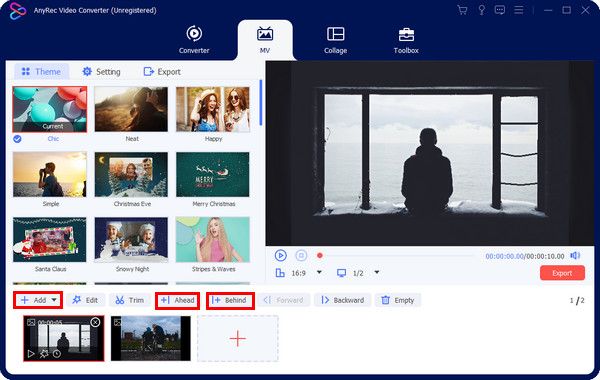
2 단계.그런 다음 "앞" 또는 "뒤" 버튼을 사용하여 비디오를 원하는 순서대로 수동으로 배치할 수 있습니다. "별 모양 편집" 아이콘을 클릭하면 회전 및 자르기, 효과 및 필터 등의 옵션을 볼 수 있으며, 이를 통해 비디오를 하나씩 편집할 수 있습니다. 비디오 워터마크 제거, 오디오 및 자막 탭. 필요에 따라 기념 영상을 편집하세요.
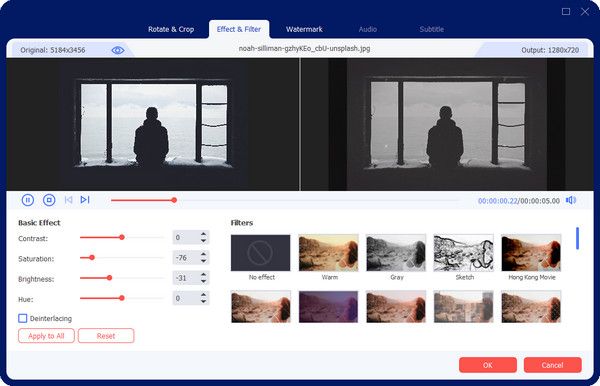
3단계.그런 다음 원하는 테마를 선택하고 오른쪽 미리보기 창에서 적용한 모든 변경 사항을 확인하세요. 오디오 트랙을 추가하고 제목을 시작하고 끝내는 등의 작업을 수행할 수 있는 설정 섹션으로 이동하세요.
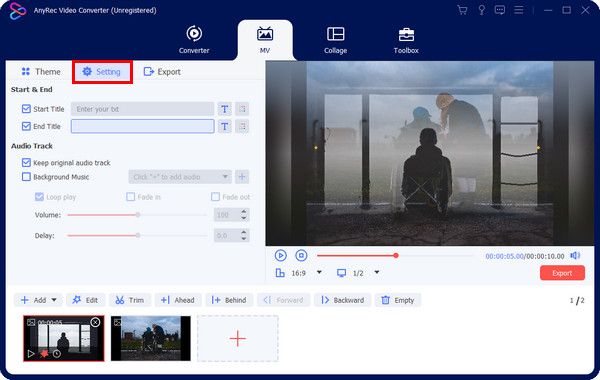
4단계.만족스러우면 "내보내기" 버튼을 누르고 출력 형식을 선택한 다음 다른 비디오 설정을 조정합니다. 그런 다음 "내보내기 시작"을 클릭하면 최종 결과를 얻을 수 있습니다.
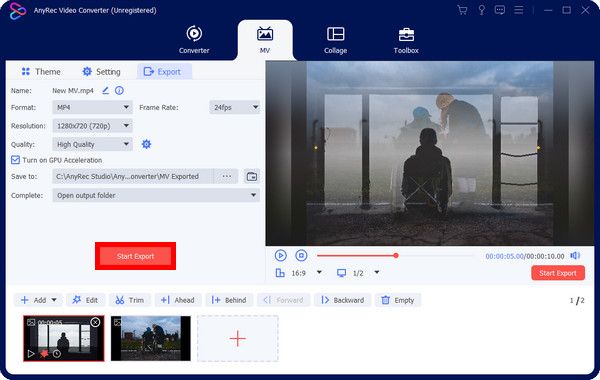
파트 3: 멋진 추모 비디오를 만드는 방법에 대한 FAQ
-
추모영상의 길이는 보통 얼마나 되나요?
영상은 1~2곡으로 3~5분 정도 길어야 합니다. 예배의 일환으로 헌정물을 감상하며 즐기기에 권장되는 길이이다. 그러나 일부에서는 장례식장에서 반복적으로 재생되는 10~15분 길이의 재생도 있습니다.
-
추모영상에는 어떤 내용을 담아야 할까요?
사진, 동영상 등 고인의 최고의 순간을 가족, 친구들과 공유하세요. 참석할 수 없는 손님의 편지와 가족의 메시지를 추가할 수 있습니다. 그러나 가장 중요한 것은 세상을 떠난 사람에게 초점을 맞추는 것입니다.
-
장례식 비디오를 만드는 데 도움이 되는 온라인 도구가 있습니까?
예. FlexClip을 포함한 많은 온라인 도구는 사용자에게 사랑하는 사람을 기리기 위한 추모 비디오 및 기타 슬라이드쇼를 쉽게 만들 수 있는 방법을 제공합니다.
-
PowerPoint를 사용하여 기념 슬라이드쇼를 만들 수 있나요?
예. PowerPoint는 사랑하는 사람의 사진을 보여주는 추모 비디오 제작의 일부가 될 수 있습니다. 슬라이드쇼에 많은 전환을 추가하여 한 슬라이드에서 다른 슬라이드로 이동하고 배경 음악을 추가할 수 있습니다.
-
장례식 영상에 사용하기에 가장 좋은 음악 유형은 무엇인가요?
추가할 수 있는 최고의 음악 중 일부는 듣기에 평화롭고, 영적이고, 감정적인 서비스를 위한 무대를 마련하는 차분한 유형의 음악입니다.
결론
추모영상 제작 가이드를 쉽게 찾으셨기를 바랍니다. 고인의 사진과 비디오가 너무 많아서 그들의 순간을 기리고 기억하는 좋은 방법입니다. 그리고 그들에게 헌정할 비디오를 만드는 데 도움이 되는 최고의 비디오 편집 소프트웨어를 갖게 된 것은 행운입니다. 다음을 시도하는 것을 잊지 마세요. AnyRec Video Converter Windows 및 Mac 운영 체제에서 뛰어난 품질로 인상적인 기념 비디오를 편집할 수 있습니다.
안전한 다운로드
안전한 다운로드
